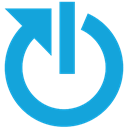
Multiple Reboot Scheduler(多个重启计划管理程序)
v2.1.0.0 绿色版- 软件大小:1.18 MB
- 更新日期:2020-09-23 14:04
- 软件语言:英文
- 软件类别:优化设置
- 软件授权:绿色版
- 软件官网:待审核
- 适用平台:WinXP, Win7, Win8, Win10, WinAll
- 软件厂商:

软件介绍 人气软件 下载地址
MultipleRebootScheduler是一款多功能电脑系统优化与重启引导管理工具,它通过依次执行几次重新引导(每次重新引导之间间隔几分钟)来优化Windows引导时间,这又触发了系统的内置引导优化;该工具还可以执行其它相关任务,例如备份和还原桌面图标的布局以及设置用户自动登录;该程序也可作为的一部分UVK和技术工具箱使用 ,它是完全可移植的,用户只需要通过单击下面的按钮下载它,就可以使用它了;用户在平时工作中,您是否注意到,随着时间的推移,Windows8/10系统的启动时间开始出现延迟而不是像Windows 7那样有所改善,这是因为,在最新的OS版本中,默认情况下启用了混合关闭,并且计算机永远不会真正完全关闭,这意味着很少或永远不会执行启动跟踪和优化,此时就可以使用该程序对其进行优化,有效的解决所有问题!
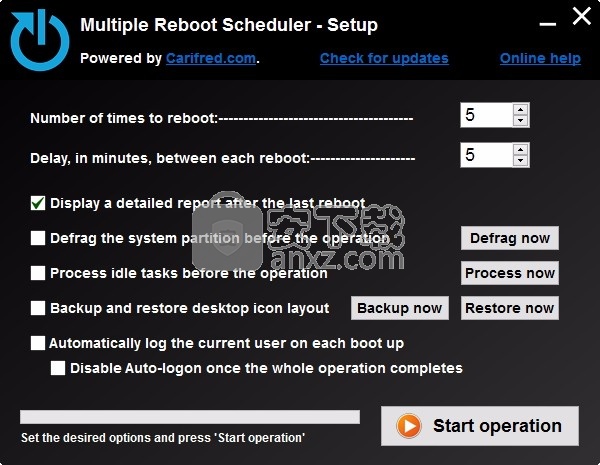
软件功能
多重重新启动排程器(MRS)
Windows具有引导跟踪和优化机制,该机制会在每次引导时触发,分析操作系统启动的性能
并采取必要的措施使其尽可能短,从而提供更好的用户体验。
优化包括将引导时加载的文件移动到硬盘驱动器的最快区域
并针对当前硬件优化服务和驱动程序,以及许多其他步骤。
整个想法是使用户尽快访问操作系统。
可以多次重启计算机,而每次重启之间只有几分钟的时间。
这将触发引导跟踪和优化,并且在重新引导几次之后,事情应该会更快。
但是手动执行此操作可能会令人沮丧且耗时。
到那时MRS就可以派上用场了,因为它可以为您执行这些任务,
甚至可以监视序列中第一次和最后一次重新引导的时间,因此您可以检查是否有改进。
软件特色
有时在重新启动操作期间,桌面图标的布局会丢失。
通常,当注销用户时Windows文件浏览器挂起时,通常会发生这种情况。
Windows最终在没有时间进行保存以保存桌面图标的布局之前关闭了文件浏览器的进程,从而失去了任何自定义的布局
为了确保桌面图标的位置保持不打乱,MRS可以保存其布局,并在重新启动序列完成后将其还原。
如果您每次计算机重新启动时都需要输入用户登录密码,则MRS可能用处不大。
因此,它还允许您为当前用户设置自动登录,因此整个操作是完全自动化的。
MRS完全可移植,只需要运行可执行文件,配置所需的选项,然后按Start operation即可。
MRS将在每次重新启动之间显示一个计时器,一旦完成整个操作,它将显示结果。
使用教程
用户可以直接通过此网站下载对应的安装包,然后即可进行解压,双击程序即可将其打开
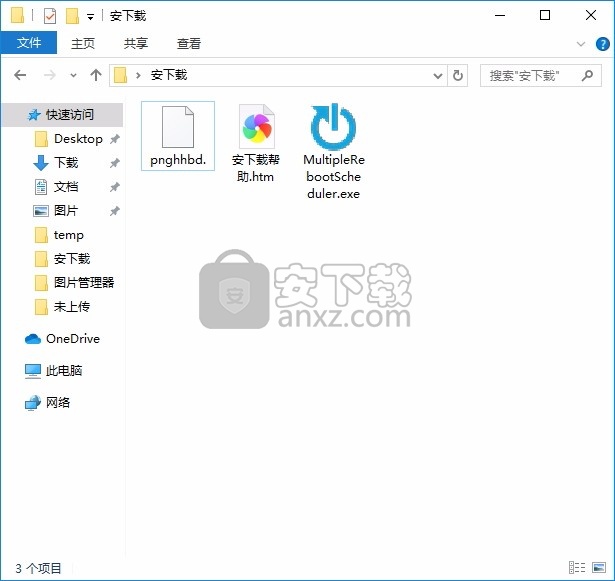
双击后,即可弹出对应的用户界面,整个用户界面的功能模块分布非常清晰
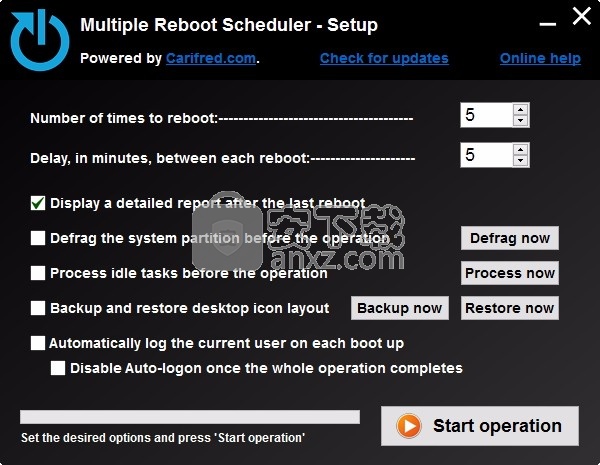
什么是混合关机
在讨论混合关闭和快速启动之前,我们需要了解完全关闭和 休眠之间的区别。
在完全关闭操作中,系统将注销所有用户会话,卸载所有服务和驱动程序,然后关闭硬件。完全关闭后引导计算机称为 冷启动。
在休眠状态下,Windows只是将内核内存映像保存到硬盘驱动器,然后关闭硬件。休眠后启动计算机称为“休眠后唤醒”,包括逆转休眠过程-即从硬盘驱动器加载内核内存映像。这通常比冷启动要快。
从Windows 8开始,可以使用快速启动模式以比传统的冷启动通常所需的时间更少的时间启动计算机。快速启动是冷启动和从休眠唤醒启动的混合组合。在这种情况下,关闭时,系统将注销所有用户会话,然后进入休眠状态。这种特殊的关闭操作称为混合关闭。
该设置对话框
这是启动应用程序时通常显示的对话框。它允许您配置在重新启动序列之前和期间MRS应该执行的操作。该对话框看起来类似于下面的屏幕截图。
这是启动应用程序时通常显示的对话框。其界面如下图所示。
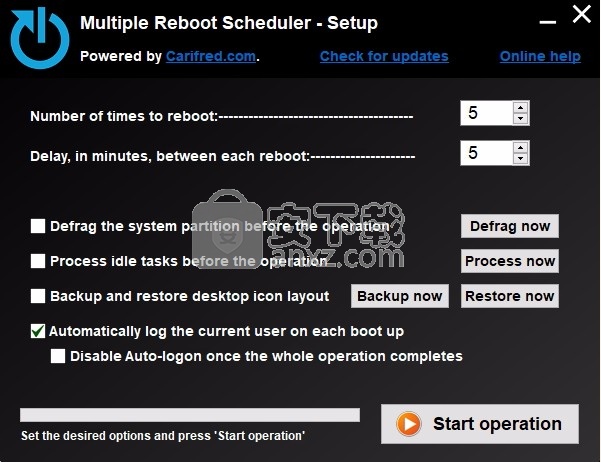
在此对话框中,您可以配置要重启的次数,以及序列中重启之间的延迟。您还可以设置MRS在启动重新启动序列过程之前应采取的操作,并手动启动任何这些操作。
您可以从告诉应用程序希望计算机重新启动多少次以及每次重新启动之间的延迟开始。只需在相应的测试框中输入所需的值,或使用向上/向下箭头增大/减小当前值。
如果希望在MRS开始重新启动计算机之前执行此任务,请在操作之前选中“ 对系统分区进行碎片整理”。您也可以通过按右侧的立即整理按钮立即开始整理程序。
如果希望在MRS开始重新启动计算机之前执行此任务,请选中该操作之前的“处理空闲任务”。您也可以通过按右侧的立即处理按钮立即开始处理空闲任务 。 什么是进程空闲任务?
如果要在多次重新引导操作之前保存桌面图标的布局,请选中“ 备份并还原桌面图标的布局”,然后再将其还原。有时Windows资源管理器的进程会在关闭时挂起,并可能在无法保存桌面图标位置之前被强制关闭。在这种情况下,桌面图标的用户自定义布局可能会丢失。启用此功能可以防止这种情况的发生。您也可以按右侧的立即备份和立即还原按钮手动备份和还原桌面图标布局托架。
如果要完全自动化多次重新引导操作,请选中每次重新引导后自动登录当前用户。如果未启用此选项,则每次重新启动计算机时可能需要输入用户登录密码。此功能通过将密码加密为LSA机密来安全地保存密码。将出现一个小对话框,您可以在其中输入当前登录的用户密码(如果有),然后按OK。
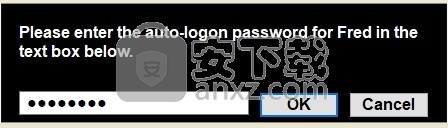
要禁用自动登录,只需取消选中关联的复选标记。
准备重新启动时,请按开始操作 按钮。MRS将处理选定的预重启操作(如果有的话),然后继续执行序列的第一个重启操作。每次PC重新启动时,MRS将再次自动启动,并显示“ 计时器”对话框。将PC重新引导达到请求的次数后,将改为显示“ 结果”对话框。
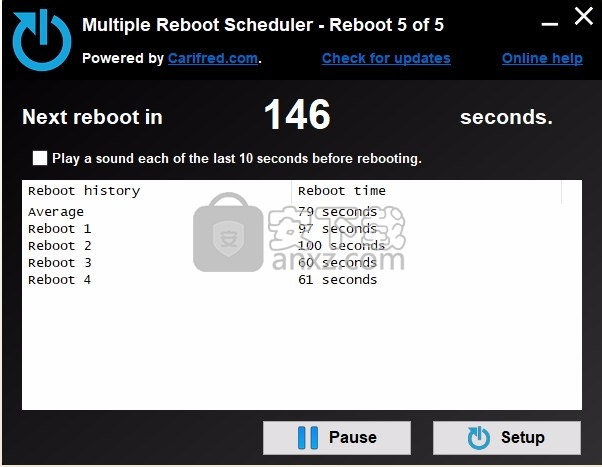
该定时器对话框
在处理多次重新启动操作时,将显示MRS的计时器对话框,该操作在序列的第一次重新启动和最后一次重新启动之间。此对话框还显示了当前重新引导序列的计时历史记录。
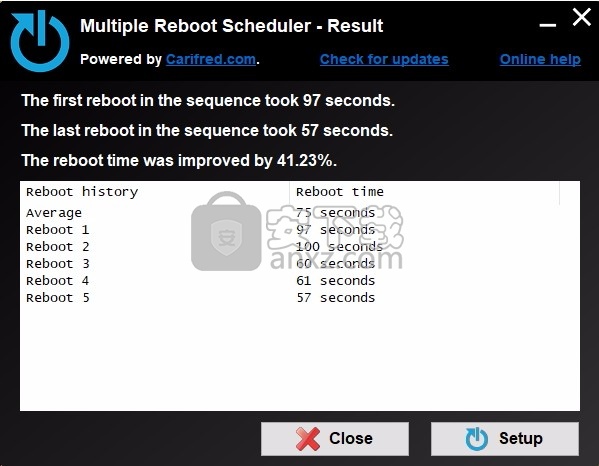
如果要启用该功能,请选中重新启动前的最后10秒中的每个播放声音。在重新启动之前的最后10秒钟中,它将每秒钟播放一次“叮”声。
您可以根据需要暂停计时器。只需按“ 暂停”按钮,该按钮便会变为“ 恢复” 按钮。再按一次可恢复计时器。
如果要更改重新启动的次数或延迟,请按设置按钮。当前的重启操作将自动取消,您可以根据需要重新启动。
如果您只想取消多次重启操作,只需关闭此对话框即可。
该结果对话框
多次重新启动操作完成后,将显示“ MRS的结果”对话框,使您可以查看整个操作的结果。此对话框还显示了当前重新引导序列的计时历史记录。
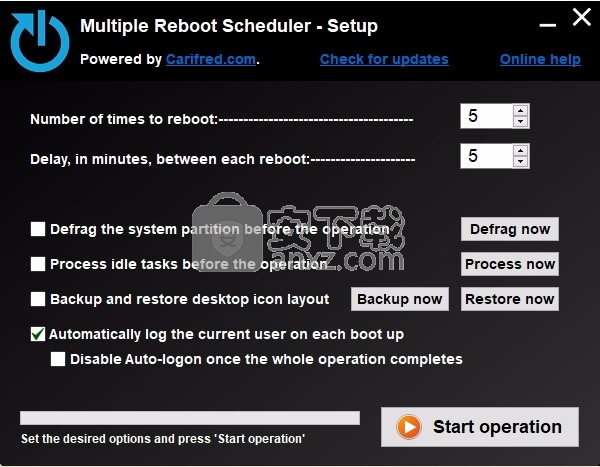
此对话框告诉您有关该工具执行的最后重新启动顺序的信息:PC重新启动了多少次,每次重新启动计算机花费了多长时间,以及如何改进了重新启动时间。
使用MRS完成后,请关闭此对话框或按“ 关闭”按钮,如果要执行新的重新启动顺序或使用任何其他功能,请按“ 设置”按钮。
人气软件
-

系统清理优化工具 Glary Utilities Pro 17.9 MB
/简体中文 -

Windows10版本一键转换 0.75 MB
/简体中文 -

Lenovo Vantage(多功能联想电脑系统优化与管理套件) 175.85 MB
/英文 -

ExitLag(网络连接与服务器连接优化器) 16.85 MB
/英文 -

系统服务一键通 0.08 MB
/简体中文 -

AVG TuneUp 2019(系统优化软件) 58.6 MB
/简体中文 -

Ashampoo WinOptimizer 17.9 MB
/简体中文 -

LG True Color Pro(多功能显示屏色彩校准工具) 118.85 MB
/英文 -

ASUS Fan Xpert(华硕风扇转速调节工具) 156.85 MB
/英文 -

优化清理工具 Wise Care 365 Pro 11.4 MB
/简体中文


 图吧工具箱 v2024.05
图吧工具箱 v2024.05  Premium Booster(系统优化工具) v3.6
Premium Booster(系统优化工具) v3.6  TweakBit PCSuite(电脑系统清理) v10.0.20.0
TweakBit PCSuite(电脑系统清理) v10.0.20.0 











